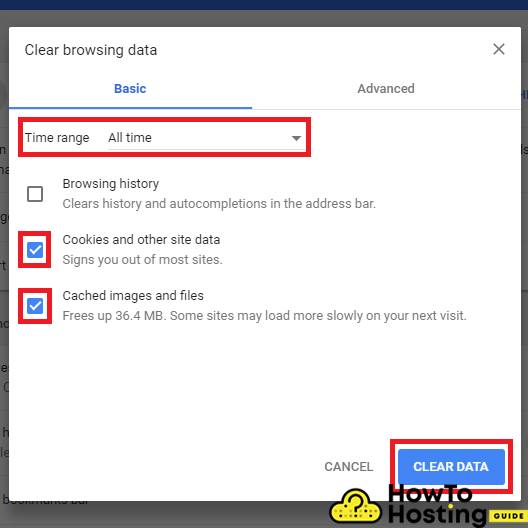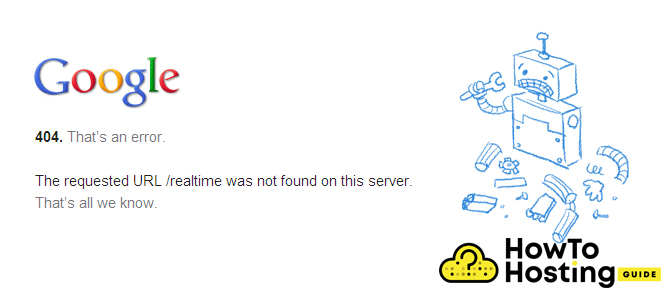Su questa pagina: [nascondere]
Non riuscire ad accedere nella dashboard del tuo sito Web WordPress può essere un problema preoccupante. Ancora, non devi farti prendere dal panico.
Può essere causato da molte ragioni e in questo articolo, esamineremo i crash di accesso più comuni.
La buona notizia è che l'errore di accesso è stato visto e risolto nel nostro Guide per le correzioni di WordPress. Leggi fino alla fine..
Primo – Assicurati di utilizzare un nome utente o una password corretti
A volte è possibile commettere un errore meccanico durante la digitazione del nome utente o della password, o la lingua in cui stai digitando potrebbe essere cambiata. Assicurati di utilizzare la lingua corretta, la password corretta e che il blocco maiuscole non è abilitato.
Biscotti & Problemi di cache
I cookie sono un piccolo dato, utilizzato dai siti Web per archiviare e “ricorda” informazioni sull'utente come i dettagli di accesso.
È possibile che si verifichino alcuni problemi con un cookie a seconda del browser in uso e quindi di non poter accedere. Per assicurarsi che il tuo tentativo di accesso fallisca non a causa dei cookie, assicurati di eliminarli prima di riprovare ad accedere.
La cache del browser è un altro motivo che causa tali problemi. Per risolverlo, vai semplicemente alle impostazioni del tuo browser, fai clic su strumenti e quindi su Cancella dati di navigazione, selezionare la casella di controllo Cancella cache, fai clic su Elimina, quindi prova ad accedere nuovamente.
Problemi con i plugin
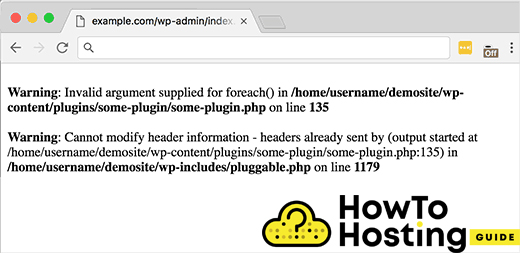
Un altro problema comune che potrebbe impedirti di accedere al tuo sito Web WordPress può essere causato da un errore o plugin infetto da virus.
La soluzione più semplice che puoi applicare a questo problema è disabilitare i tuoi plugin e quindi provare ad accedere.
Se non sai come disabilitare i tuoi plug-in senza essere loggato nella tua dashboard di amministrazione – non ti preoccupare. È abbastanza facile.
Vai sul tuo cPanel o FTP e trova la cartella / wp-content / plugins.
Quindi tutto ciò che devi fare è rinominare le cartelle una per una e provare ad accedere. Se riesci ad accedere al tuo account amministratore dopo aver rinominato una delle cartelle del tuo plug-in, allora sai già quale plugin causa il tuo problema.
Controlla e reimposta password amministratore da PhpMyadmin
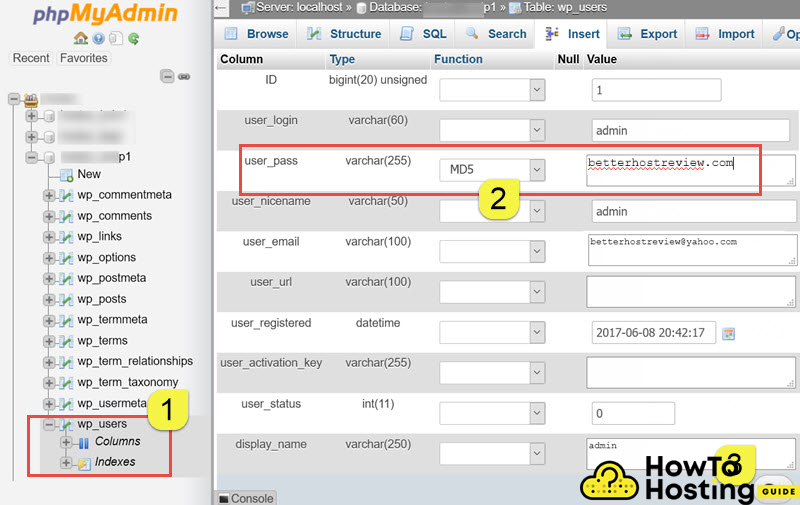
Se una di queste soluzioni che abbiamo menzionato sopra non ha funzionato, consigliamo di modificare la password dell'amministratore direttamente dal database.
Fare quello, vai al tuo cPanel nel tuo host web, trovare il “PhpMyAdmin” scheda fare clic su di esso e quindi andare alla scheda Database.
Seleziona il tuo database, quindi trova la tabella wp_users e fai clic su di essa. Lì dovresti vedere il tuo “Admin” nome utente.
Fai clic sul pulsante Modifica, inserisci la tua nuova password nell'input users_pass, e fai clic sul pulsante Vai.
Dopo aver modificato correttamente la password, vai su / wp-admin e prova ad accedere con la tua nuova password.
404 Non trovato, Aggiornamenti della pagina o reindirizzamenti URL
In alcuni rari casi, potresti provare a 404 errore, aggiornamento della pagina o reindirizzamento URL quando si tenta di digitare i dettagli di accesso dell'amministratore corretti. Per risolvere questo problema, devi creare un nuovo file .htaccess e sostituire quello vecchio.
Firewall o Antivirus
Alcuni firewall o software antivirus impediscono agli utenti di accedere alle dashboard di WordPress. Se una delle soluzioni che abbiamo menzionato sopra non ha funzionato, controlla se stai utilizzando qualsiasi tipo di software antivirus o firewall e disabilitalo. È molto probabile che sia la ragione per non averti permesso di accedere alla tua dashboard.